微软推出 WINDOWS11 以后,它的界面错综复杂 , 而且比较繁琐,有些东西不易找到 。不过万变不离其宗,大家只要用一个命令 control 就能像win7那样设置你的应用 。
第一,打印机共享和添加的传统方法:
1、打印机共享 , 左下角点开始找到“设置”,或者用组合键WIN+I打开下图
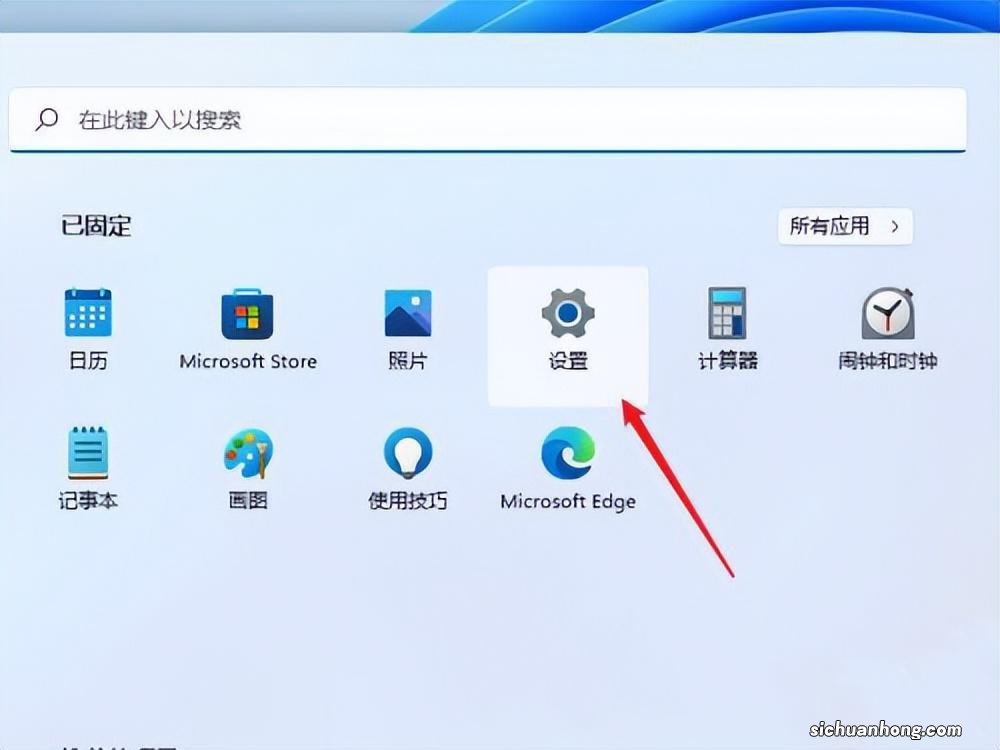
文章插图
图1
接着在左侧的导航中找到并进入“蓝牙和其他设备”界面,在选项中再选中进入“打印机和扫描仪” 。
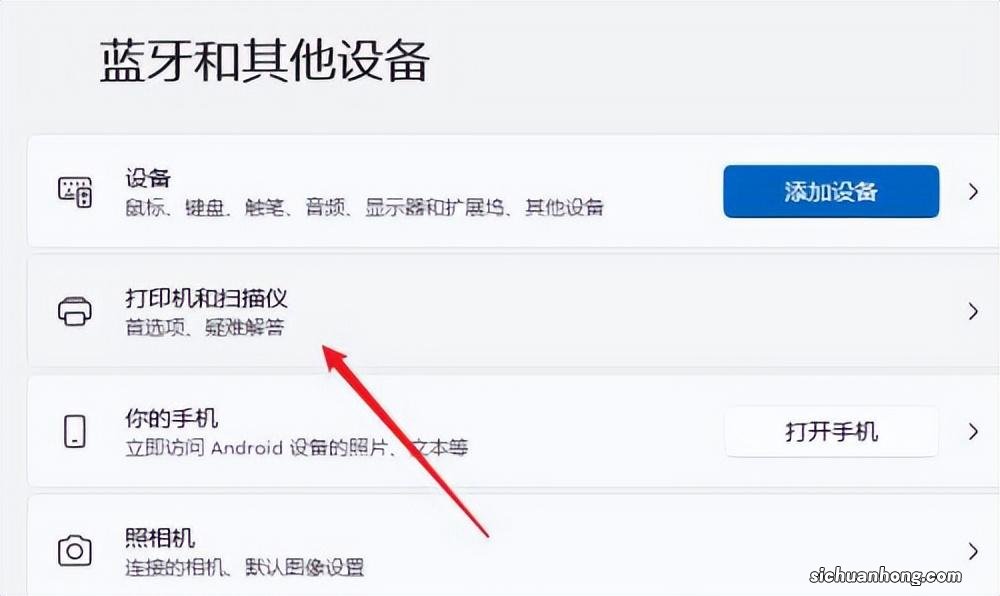
文章插图
图2
鼠标点开打印机和扫描仪选项找到你要共享的打印机,然后用鼠标点开此打印机找到打印机属性 。如下图
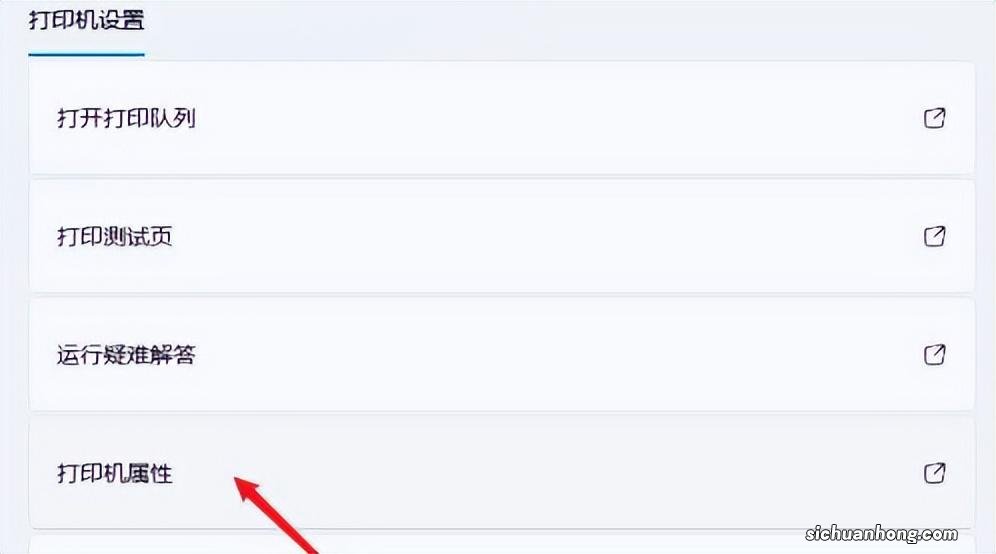
文章插图
图3
在弹出打印机属性选项卡中,选择进入“共享”选项窗口,勾选上其中的“共享这台打印机”选项然后点击“确定”保存完成打印机共享的设置(注意最好在“安全”选项卡中添加guest用户,不然在添加的是提示拒绝) 。
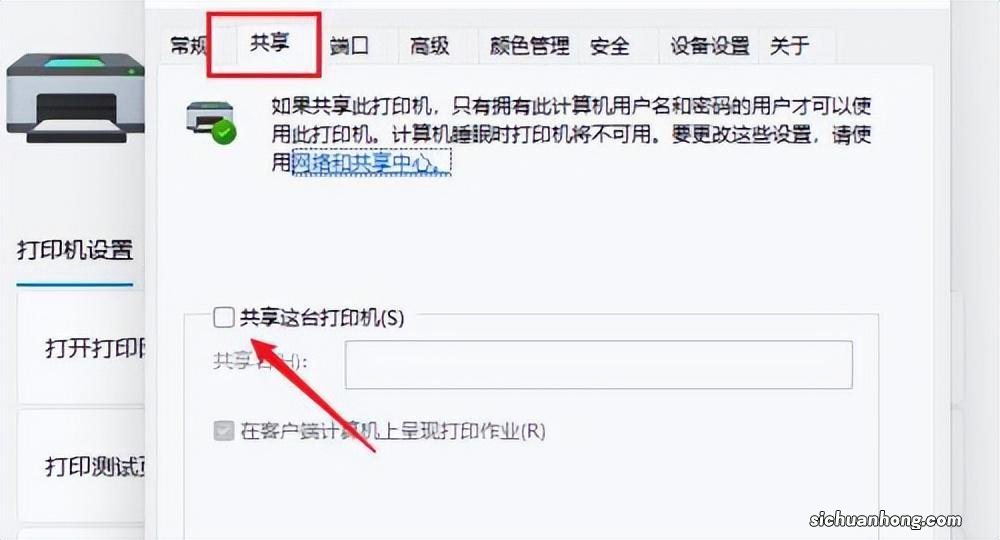
文章插图
图4
2、打印机添加步骤
大家打开上面“图2”的界面点开“打印机和扫描仪”选项 , 点击“添加设备”如下图
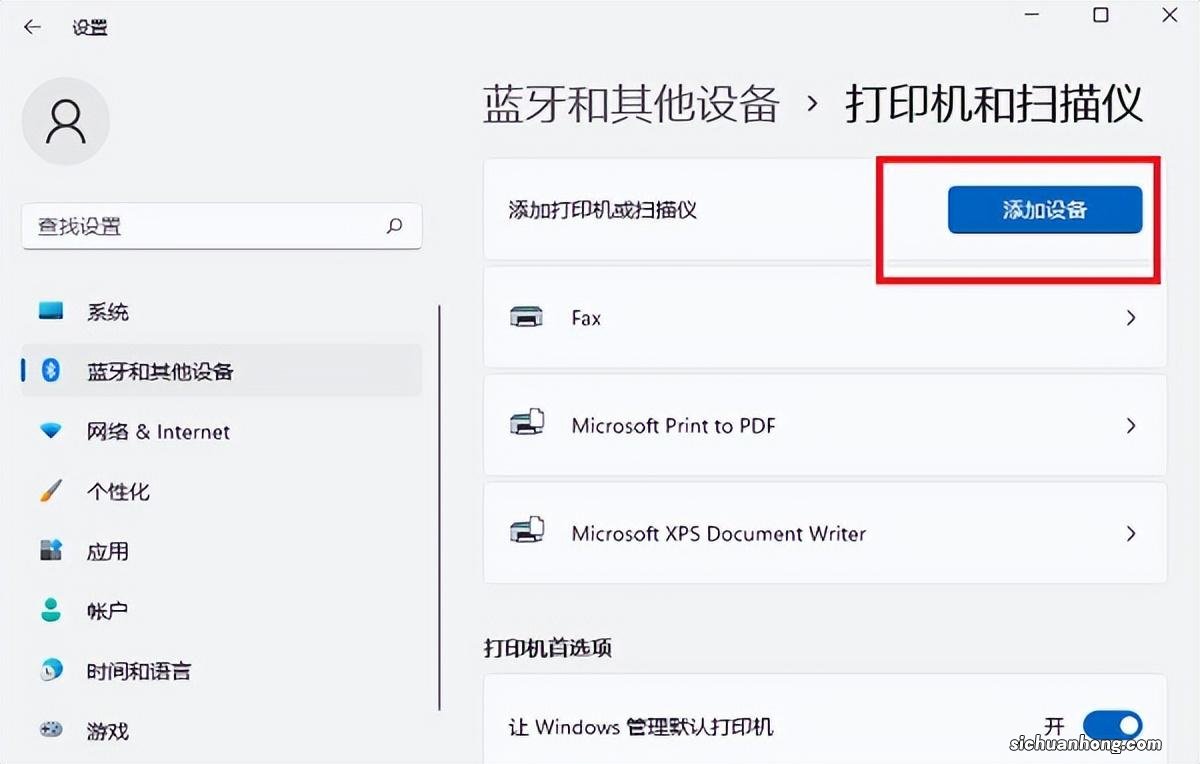
文章插图
如果搜索不到,就在下面的”我需要的打印机不在列表中”,点击“手动添加”,如下图
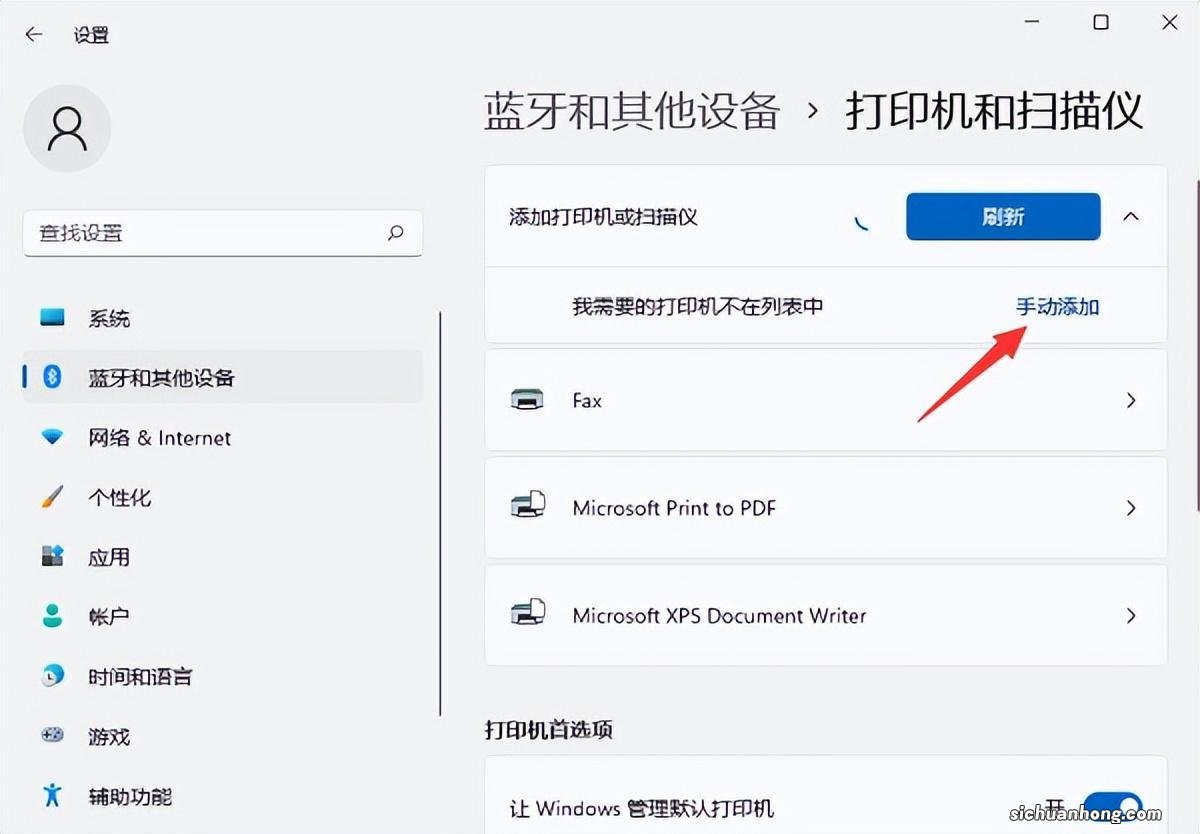
文章插图
弹出下面窗口,想必大家并不陌生了 , 选择使用ip地址或主机名添加打印机 。
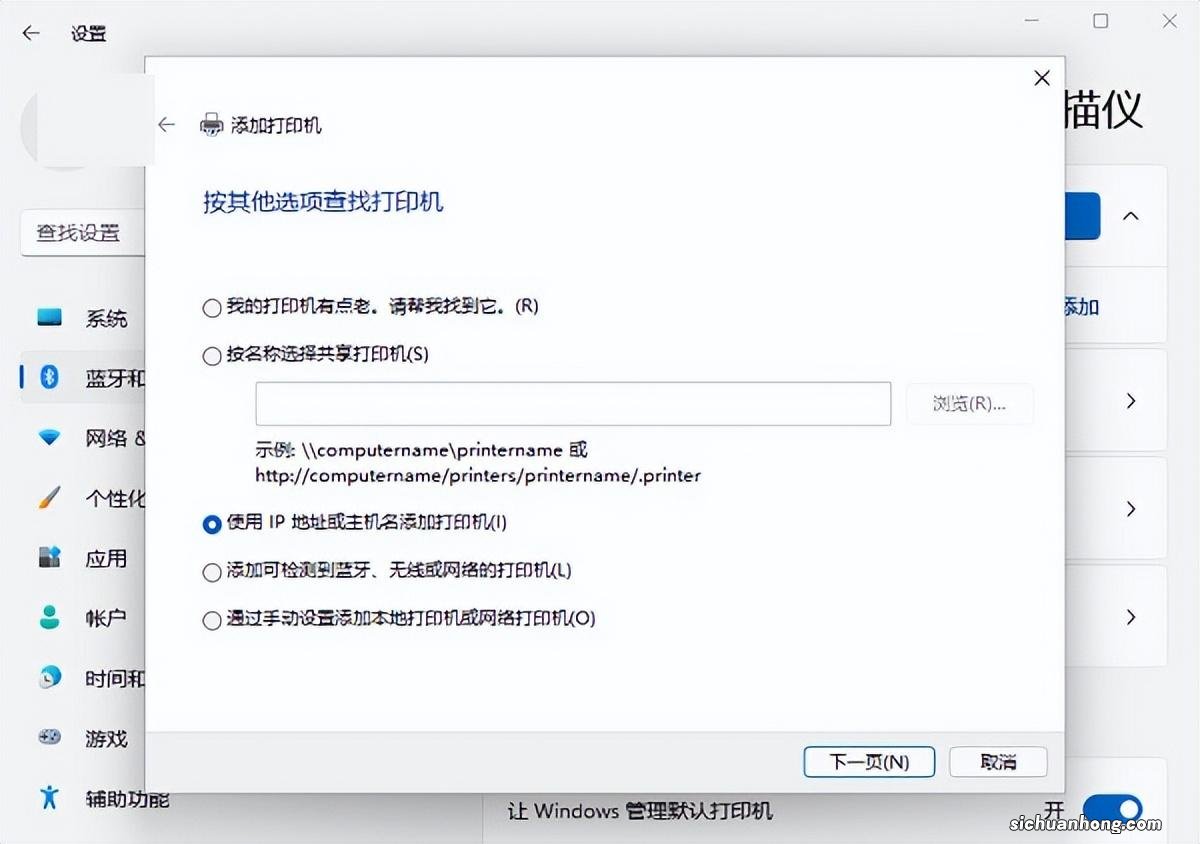
文章插图
点击“下一步”按钮,在下图中输入连接打印机的电脑IP地址,点击“下一步”按钮 。
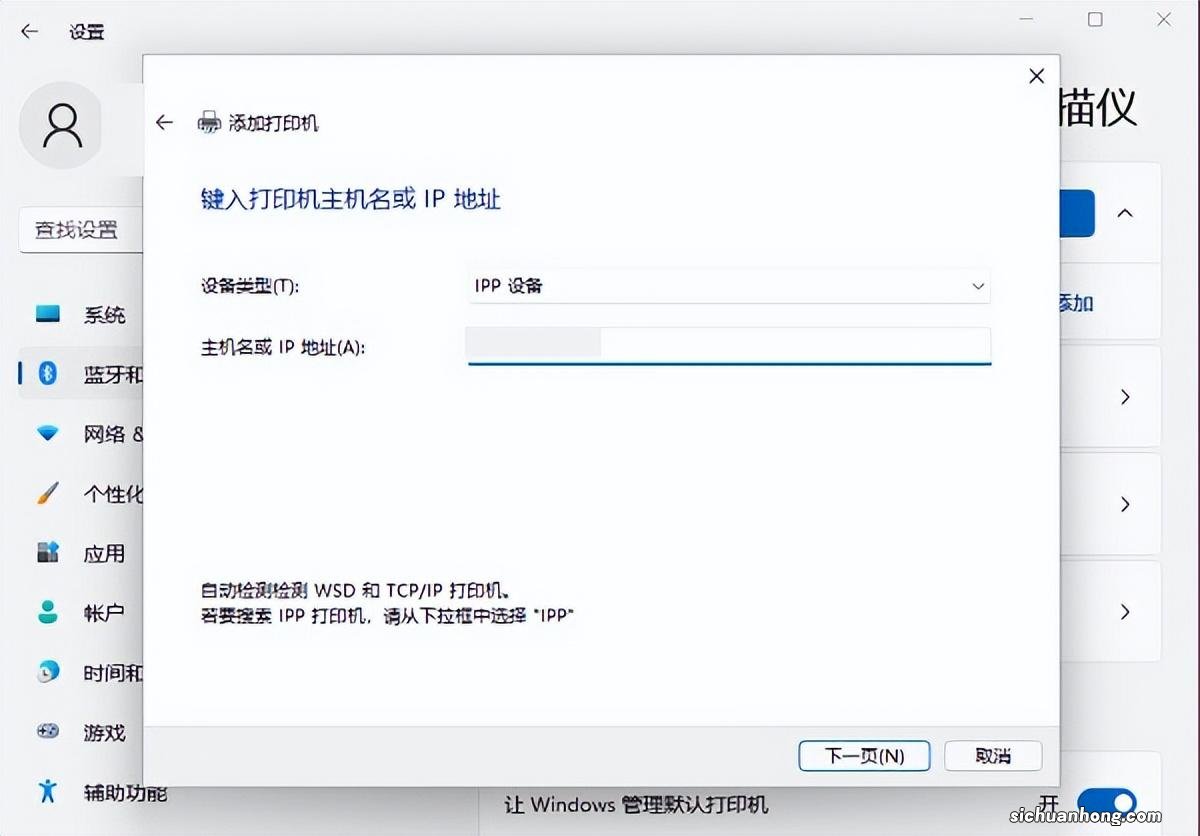
文章插图
这个时候会自动搜索本打印机的驱动程序并安装,如果找不到会弹出下面图片,大家官网下载相应打印机驱动程序(解压到你电脑某一个文件夹里面 , 切记不要SETUP),浏览指到你存放驱动程序的目录,确定后你的任务就完成了 。
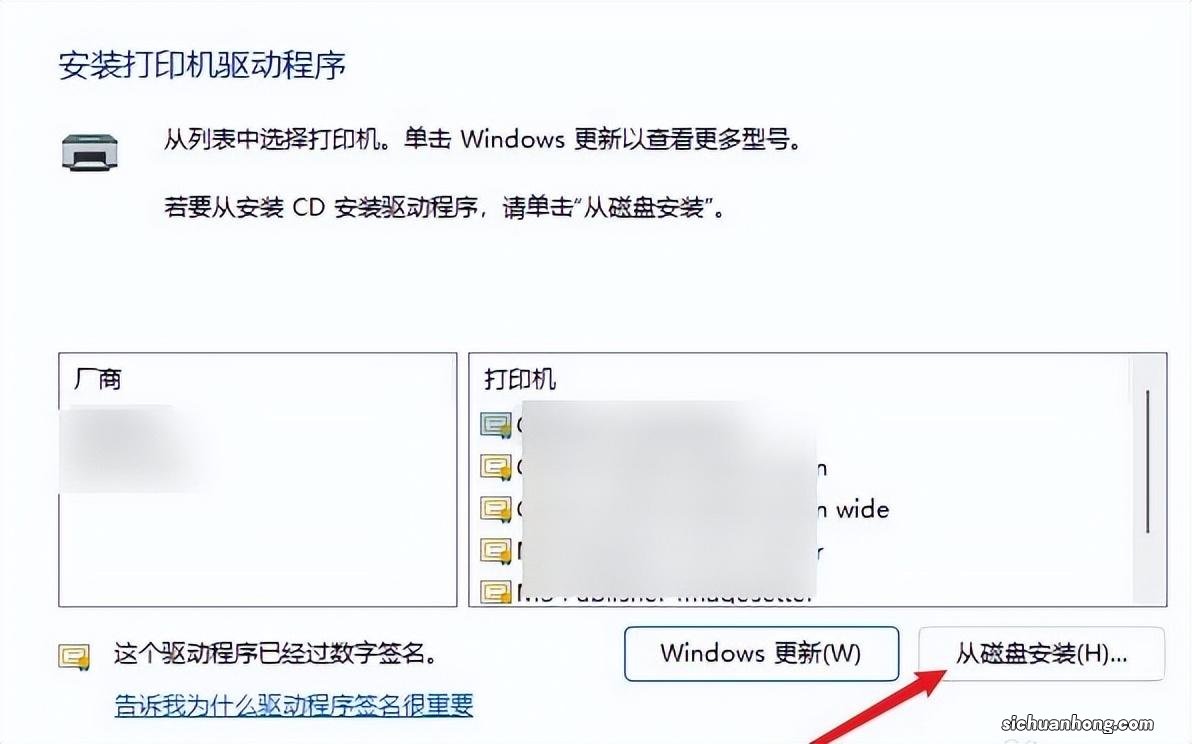
文章插图
图9
第二、教大家一个简单的命令操作方法 。
首先组合键WIN+R,弹出运行窗口输入命令control 如下图
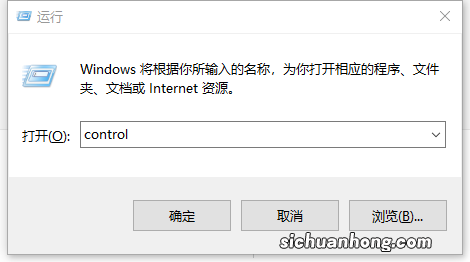
文章插图
图10
确定后弹出我们比较熟悉的“控制面板”,点开“设备和打印机” 。
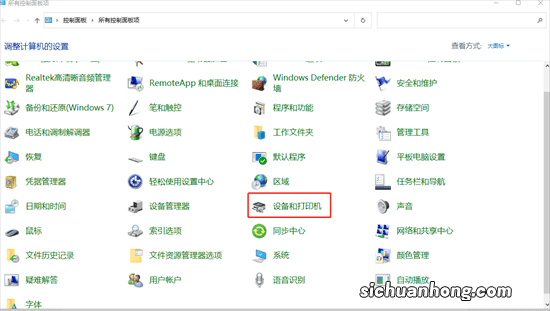
文章插图
【一个命令解决WIN11共享和添加打印机问题】图11
猜你喜欢
- 前世的缘,还是今生的情
- 请允许我走私一段时光
- 女神节:女人如花,花开优雅!
- 等你,赴一场春暖花开
- 三支一扶和特岗教师各有哪些特点
- 女人花,优雅独芳华
- 编外人员分为哪几类?哪一类人员更稳定?会不会被辞退?
- 双双一对家和兴打一生肖
- 五方杂处打一生肖
